Forgószél-Diagramok hatékony módszert jelentenek az adatok vizuális feldolgozására és összehasonlítására. Egyértelmű és intuitív vizualizációt nyújtanak, amely különösen fontos az adatelemzés és a jelentéskészítés területén. Ebben az útmutatóban lépésről lépésre megtanulod, hogyan készíthetsz egy forgószél-diagramot az Excel programban. Egy mintaadatsor segítségével fogjuk végigvenni a lépéseket, így könnyen követhetőek lesznek.
Legfontosabb megállapítások
- A forgószél-diagramok információkat vizualizálnak egymást követő oszlopok formájában.
- Negatív értékeket kell használnod a megfelelő megjelenítéshez az egyik oldalon.
- A tengelyfeliratoknak egyértelműnek és követhetőnek kell lenniük.
Az alapadatok előkészítése
Egy forgószél-diagram létrehozásához először szükséged lesz az alapadatokra. Előkészítettem az 2012-es és 2020-as éveket, valamint a két termékhez tartozó megfelelő számokat. Ezek az adatok képezik a diagramod alapját.
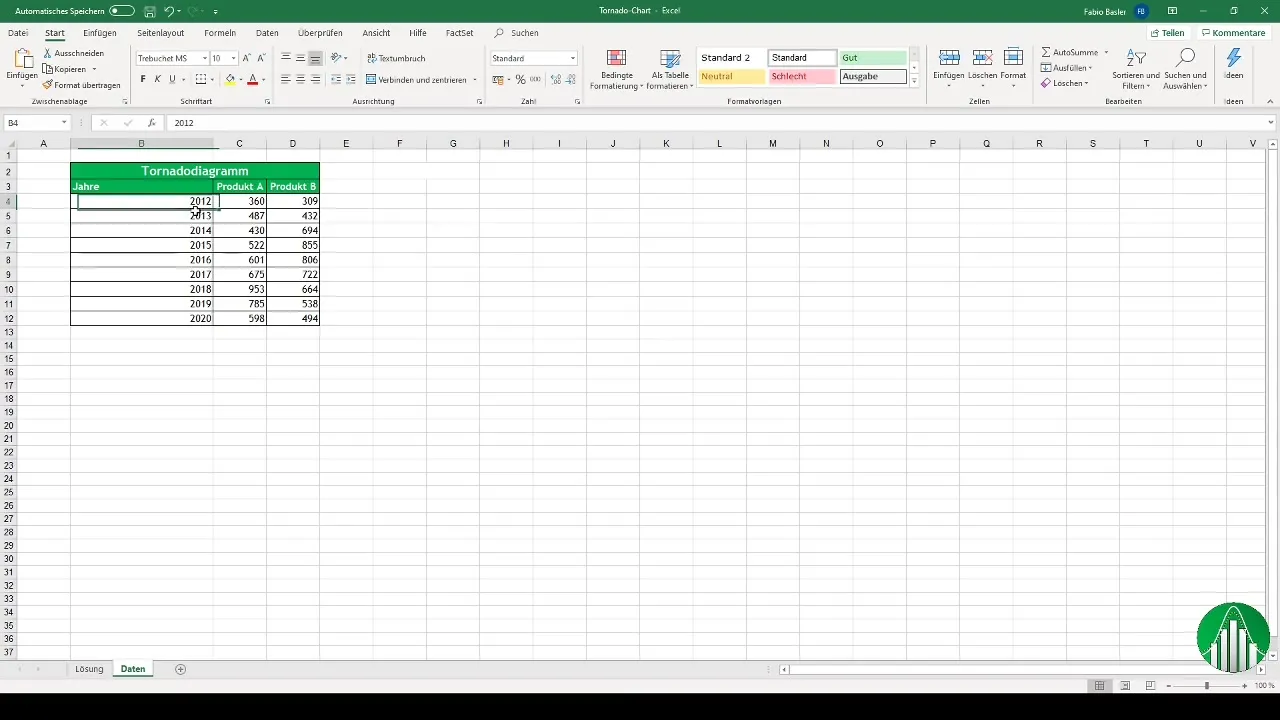
Az adatok átalakítása
Mivel a forgószél-diagram általában negatív számokat igényel a bal oldalon, szükség lesz az adataid módosítására. Azonban az előző példában, ahol csak pozitív számokat használtunk, szorozni kell a B termék számait -1-gyel. Ezzel azért tesszük, hogy negatívként legyenek ábrázolva.
A forgószél-diagram létrehozása
Az adatok megfelelő átalakítása után létrehozhatod a diagramot az Excel-ben. Menj a menüsávra és válaszd a "Beszúrás" lehetőséget. A diagramlehetőségek között válaszd ki a függőleges oszlopdiagramot, ami ideális a forgószél-diagramhoz.
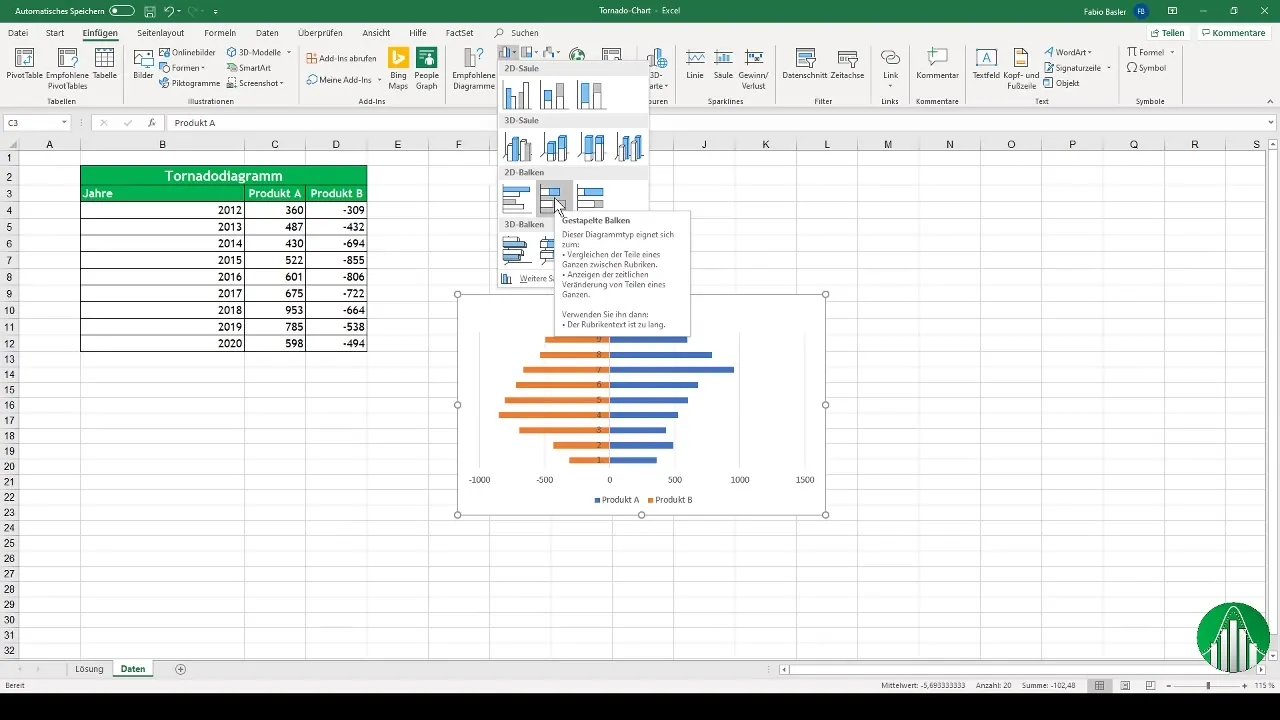
A diagram formázása
A diagram beillesztése után észre fogod venni, hogy a megjelenítés még nem optimális. Meg kell változtatnod a oszlopokat és szélességüket, hogy a vizualizáció vonzóbb legyen. Javasoljuk, hogy alapértelmezett beállításról körülbelül 50%-os szélességre csökkentsd az oszlopokat.
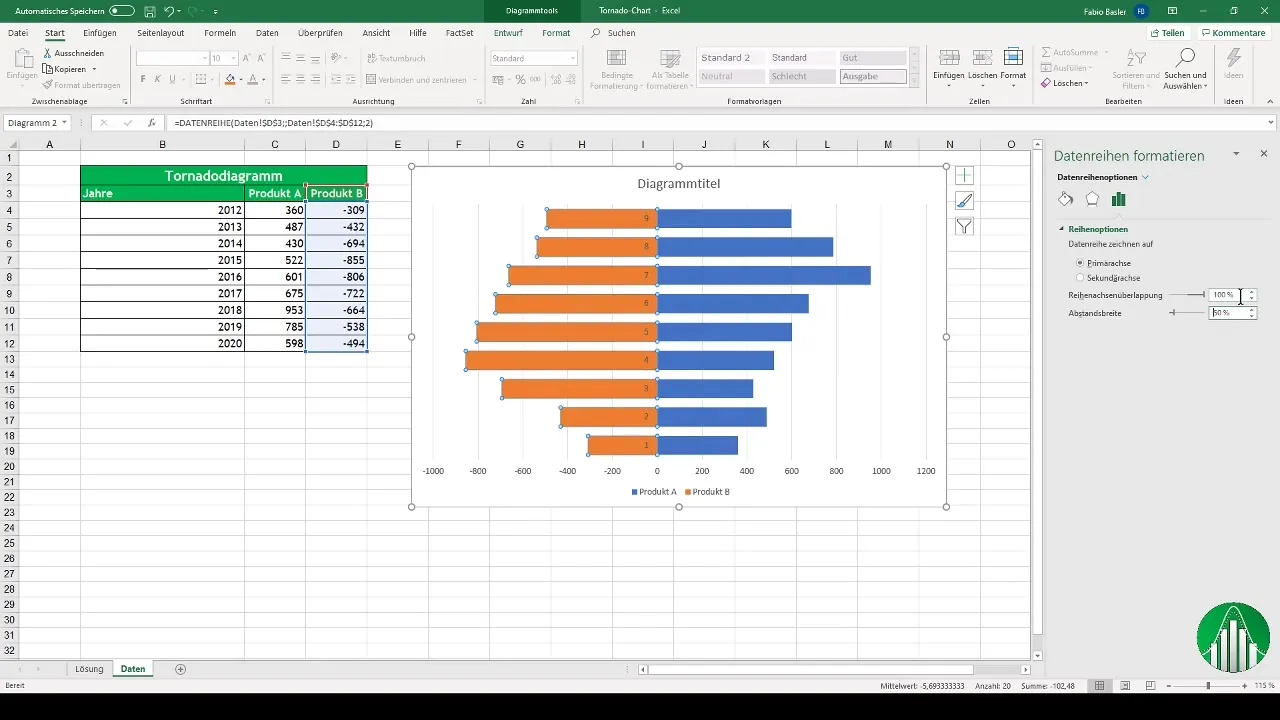
Az adatok feliratozása
A diagram olvashatóságának javítása érdekében érdemes adatfeliratokat is hozzáadni. Jobb gombbal kattints a megfelelő oszlopokra és válaszd ki a „Adatfeliratok hozzáadása” opciót. Ez segít átlátni az ábrázolt értékeket.
Az értékek pozícionálása
Mivel a diagramot jobb megjelenítés érdekében módosítottuk, figyelned kell rá, hogy a B termék pozitív és negatív értékeit megfelelően jelenítsd meg. Ehhez ismét linkeled a pozitív számokat és formázod őket.

A tengelyek beállítása
Egy hatékony forgószél-diagram fontos eleme az tengelyformázás. Változtasd meg a vízszintes tengelyt úgy, hogy az évek helyett a megfelelő évek jelenjenek meg. Így lesz a diagramod tisztán érthető és profi megjelenésű.
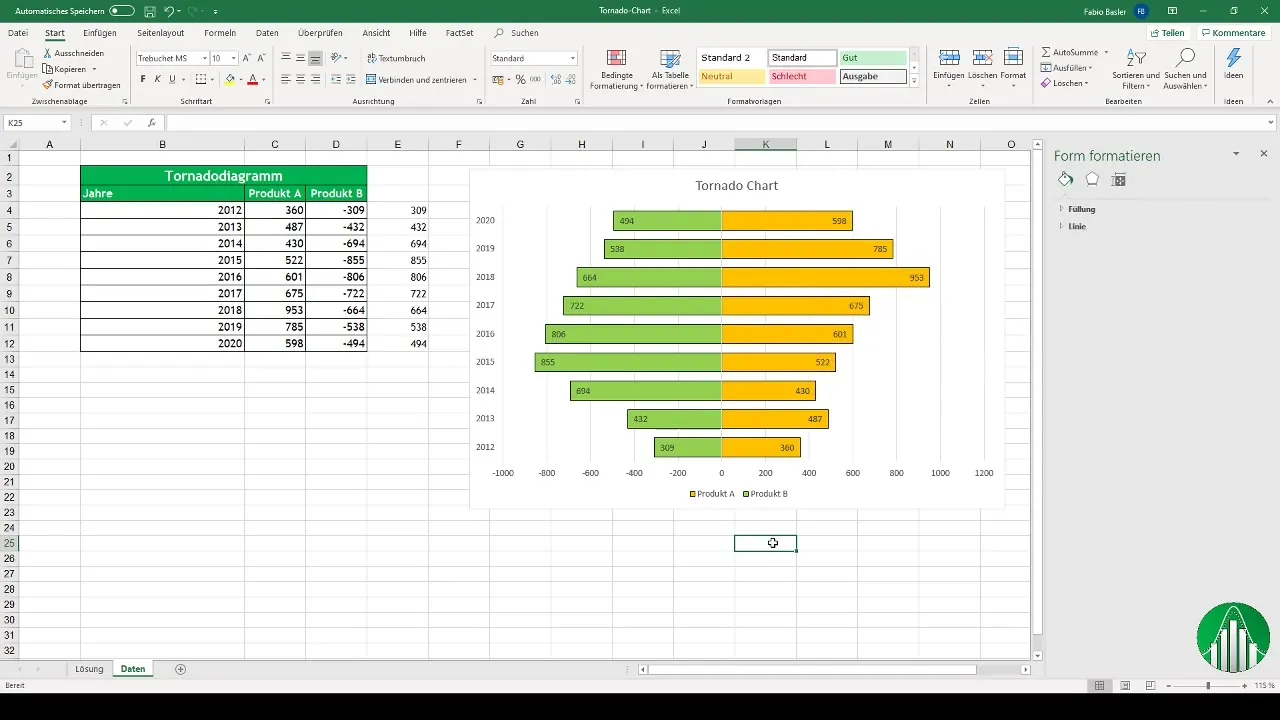
Összefoglalás
Megtanultad, hogyan hozz létre és formázz egy forgószél-diagramot az Excelben. A folyamat magában foglalja az adatok előkészítését, a diagram létrehozását, az adatfeliratok hozzáadását és a tengelyek formázását. Ezekkel a ismeretekkel képes leszel bonyolult adatokat vonzó módon bemutatni.
Gyakran ismételt kérdések
Mi az a forgószél-diagram?A forgószél-diagramok speciális oszlopdiagramok, amelyek vizuálisan összehasonlítják az adatokat, és egyértelmű optikai megjelenítést tesznek lehetővé.
Hogyan készítek forgószél-diagramot az Excelben?Fel kell készítened az adataidat, negatív értékeket kell létrehoznod az egyik oldalon, majd be kell szúrnod és testre kell szabnod egy függőleges oszlopdiagramot.
Miért szükségesek a negatív számok a bal oldalon?A negatív számok szükségesek a hagyományos forgószél-diagramm forma eléréséhez és az értékek összehasonlíthatóságának biztosításához.
Hogyan adhatok feliratokat a diagramomba?A diagramra jobb gombbal kattintva válaszd ki az „Adatfeliratok hozzáadása” lehetőséget, majd illeszd be az kívánt információkat.
Hogyan lehet egy diagramot létrehozás után testre szabni?Könnyedén testre szabhatod az oszlopok szélességét, a színelrendezést és az elhelyezést, hogy vonzó és érthető diagramot kapj.


